نحوه پیکربندی فتوشاپ
قبل از شروع کار با فتوشاپ در رایانه خود، ابتدا باید این ویرایشگر گرافیک را به درستی مطابق با نیازهایتان پیکربندی کنید. بنابراین، فتوشاپ در طول کار بعدی باعث هیچ مشکلی یا مشکلی نخواهد شد، زیرا پردازش در این نوع برنامه موثر، سریع و ساده خواهد بود.
در این مقاله شما می توانید خود را با چنین فرآیندی آشنا سازید که فتوشاپ CS6 را تنظیم می کند. پس شروع کنیم!
محتوا
اصلی
به منوی "ویرایش - تنظیمات - اساسی" بروید . پنجره تنظیمات را خواهید دید ما امکانات موجود را درک خواهیم کرد.
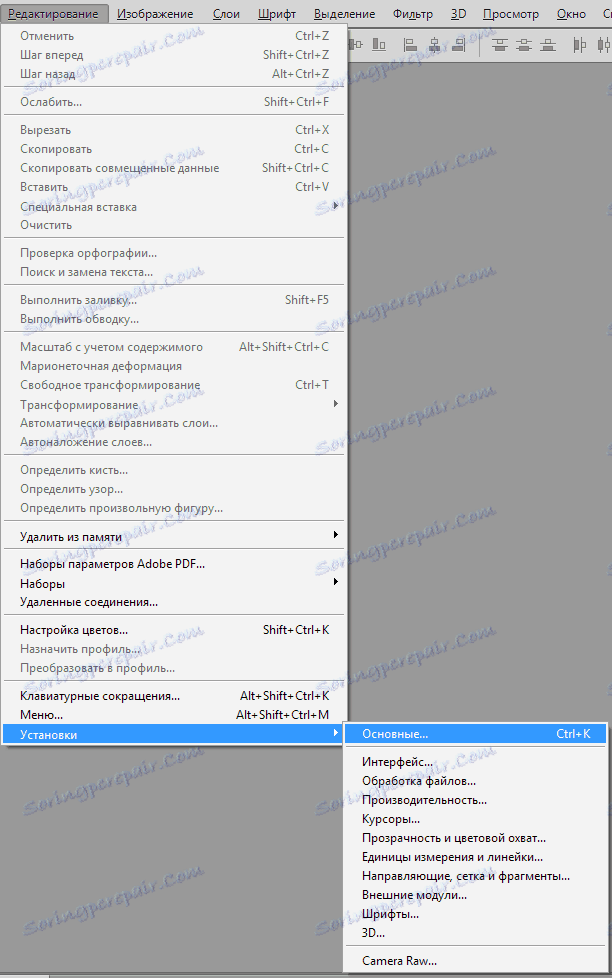
پالت رنگ - از "ادوبی" تغییر نکنید؛
پالت HUD - "رنگ رنگ چرخ" را ترک کنید
Interpolation تصویر - فعال کردن "Bicubic (بهترین برای کاهش)" . اغلب شما باید یک تصویر را کمتر کنید تا آن را برای قرار دادن آن در شبکه تهیه کنید. به همین دلیل است که شما باید این حالت را انتخاب کنید، که به طور خاص برای این ساخته شده است.
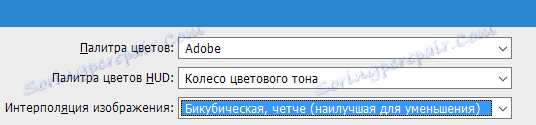
پارامترهای باقیمانده موجود در برگه Basic را مشاهده کنید.
در اینجا می توانید تقریبا همه چیز را بدون تغییر تغییر دهید، به جز «ابزار تغییر با کلید Shift» مورد. به عنوان یک قاعده، برای تغییر ابزار در یک برگه نوار ابزار، ما می توانیم کلید Shift را فشار داده و با آن کلید گرم اختصاص داده شده به این ابزار را فشار دهید.
این همیشه مناسب نیست، زیرا یک تیک از این آیتم می تواند برداشته شود و تنها با فشار دادن دکمه ی گرم تنها می توانید یک ابزار یا دیگری را فعال کنید. این بسیار راحت است، اما لازم نیست.
علاوه بر این، در این تنظیمات یک مورد "مقیاس با چرخ موس" وجود دارد. اگر می خواهید، می توانید این مورد را بررسی کنید و تنظیمات را اعمال کنید. اکنون، با پیمایش چرخ، مقیاس عکس تغییر خواهد کرد. اگر به این ویژگی علاقه مند هستید، کادر مربوطه را بررسی کنید. اگر هنوز نصب نشده است، سپس جهت بزرگنمایی، شما باید دکمه ALT را نگه دارید و فقط چرخ چرخ موشواره را روشن کنید.
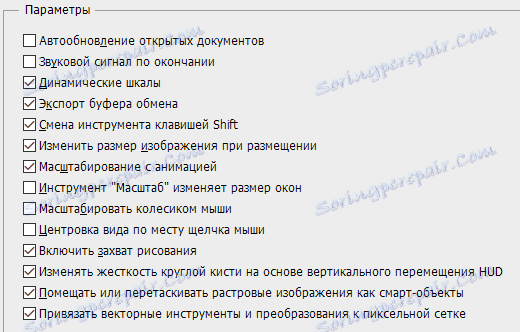
رابط
هنگامی که تنظیمات اصلی مشخص می شود، می توانید به آیتم "Interface" بروید و قابلیت های آن را در برنامه مشاهده کنید. در رنگ های اصلی رنگ، بهتر است هر چیزی را تغییر ندهید و در نقطه Border باید تمام موارد را به عنوان «نمایش ندهید» را انتخاب کنید .
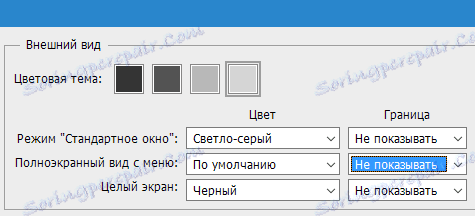
چطور میتونیم این کار رو انجام بدیم؟ طبق استاندارد، سایه در لبه های عکس ظاهر می شود. این مهم ترین جزئیات نیست، که با وجود زیبایی، در حین کار منحرف می شود و مشکلات بیشتری ایجاد می کند.
گاهی اوقات سردرگمی وجود دارد، اینکه آیا سایه در واقع وجود دارد یا فقط اثر برنامه است.
بنابراین، برای جلوگیری از این، نمایش سایه توصیه می شود که خاموش شود.
بعد، در قسمت "پارامترها" ، کادر " نمایش پانل پنهان" را علامت بزنید. تنظیمات دیگر اینجا بهتر نیست که تغییر کنند فراموش نکنید که همچنین زبان اشاره برنامه نشان داده شده و اندازه فونت مناسب برای شما در منو انتخاب شده است.
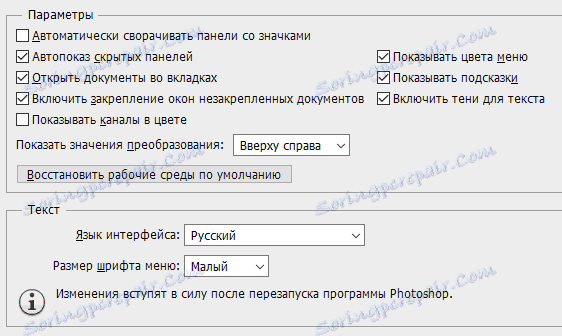
پردازش فایل
به آیتم "پردازش فایل" بروید تنظیمات برای صرفه جویی در فایل ها بدون تغییر باقی می ماند.
در تنظیمات سازگاری فایل، گزینه "حداکثر سازگاری فایل های فایل PSD و PSB را انتخاب کنید" ، پارامتر "همیشه" را تنظیم کنید . در این مورد، فتوشاپ در هنگام صرفه جویی در مورد اینکه آیا باید سازگاری را افزایش دهد درخواست ایجاد نخواهد کرد - این عمل به صورت خودکار اجرا خواهد شد. اقلام باقیمانده به بهترین شکل ممکن باقی می مانند، بدون تغییر هیچ چیز.

عملکرد
به گزینه های عملکرد بروید در تنظیم استفاده از حافظه، می توانید رم اختصاص داده شده به طور خاص برای فتوشاپ Adobe سفارشی کنید. به عنوان یک قاعده، اکثریت ترجیح می دهند که بالاترین مقدار ممکن را انتخاب کنند، که به موجب آن در طول کارهای بعدی امکان پیشگیری از کاهش احتمال وجود دارد.

تنظیمات "History and Cache" همچنین نیاز به تغییرات جزئی دارد. در "تاریخ عمل" بهتر است ارزش برابر با هشتاد برابر را تعیین کند.
در طول کار، حفظ تاریخچه تغییر زیادی می تواند تا حد زیادی کمک کند. بنابراین، ما نمی ترسیم که اشتباهات را در کار انجام دهیم، زیرا ما همیشه می توانیم به نتایج قبلی بازگردیم.
تاریخچه کوچکی از تغییرات کافی نخواهد بود، حداقل مقدار که برای استفاده آسان باشد، حدود 60 امتیاز است، اما هرچه بیشتر، بهتر است. اما فراموش نکنید که این پارامتر می تواند تا حدودی سیستم را بارگذاری کند، هنگام انتخاب این پارامتر، قدرت کامپیوتر شما را در نظر بگیرد.
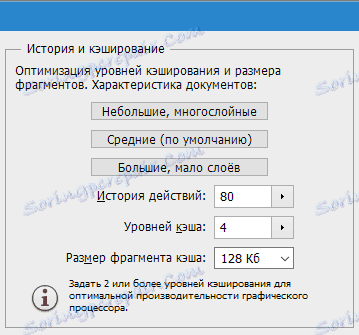
آیتم "دیسک های کاری" اهمیت خاصی دارد. توصیه نمی شود که سیستم "C" سیستم به عنوان یک دیسک کار کند. بهترین انتخاب یک دیسک با بیشترین مقدار حافظه آزاد است.
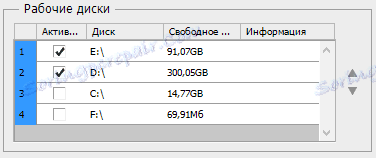
علاوه بر این، در تنظیمات گرافیک پردازش پردازنده، باید Drag کردن OpenGL را فعال کنید. در اینجا شما همچنین می توانید تنظیمات را در "تنظیمات پیشرفته" انجام دهید ، اما در اینجا هنوز هم به حالت "Normal" ترجیح داده می شود .
مکان نما
پس از تنظیم عملکرد، می توانید به برگه "مکان نما" بروید، سپس می توانید آن را تنظیم کنید. شما می توانید تغییرات کاملا جدی ایجاد کنید، اما این کار بر روی کار تاثیر نخواهد گذاشت.
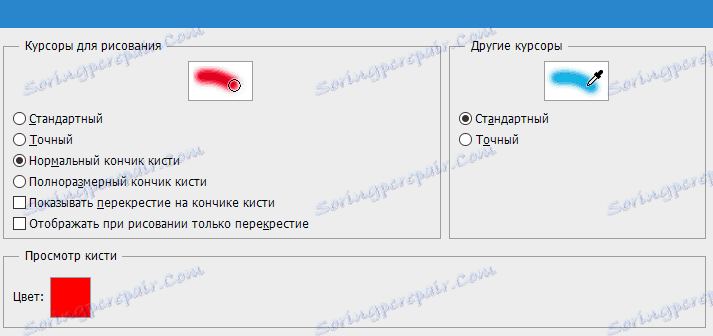
گستره رنگ و شفافیت
در صورت فرار از محدودیت پوشش رنگ، و همچنین نمایش منطقه خود را با یک پس زمینه شفاف، می توانید یک هشدار را تنظیم کنید. این تنظیمات را می توان بازی کرد، اما عملکرد آنها تاثیر نمی گذارد.
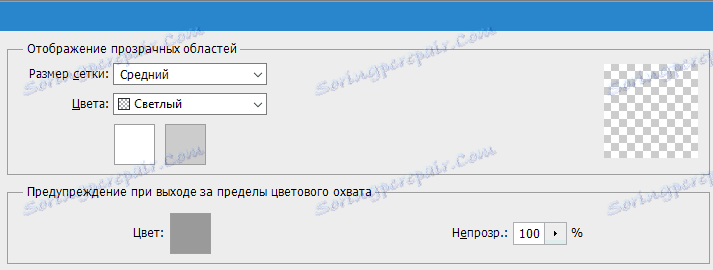
واحد اندازه گیری
شما همچنین می توانید حاکمان، ستون های متن و وضوح استاندارد برای اسناد تازه ایجاد شده را سفارشی کنید. در حاکم، بهتر است یک نمایشگر را در میلیمتر انتخاب کنید، "متن" برای تنظیم "pix" ترجیح داده می شود. این به شما این امکان را می دهد که اندازه حروف را با دقت تعیین کنید، بسته به اندازه تصویر در پیکسل.

راهنماها
تنظیمات "راهنماها، شبکه و قطعات" برای نیازهای خاص سفارشی شده است.
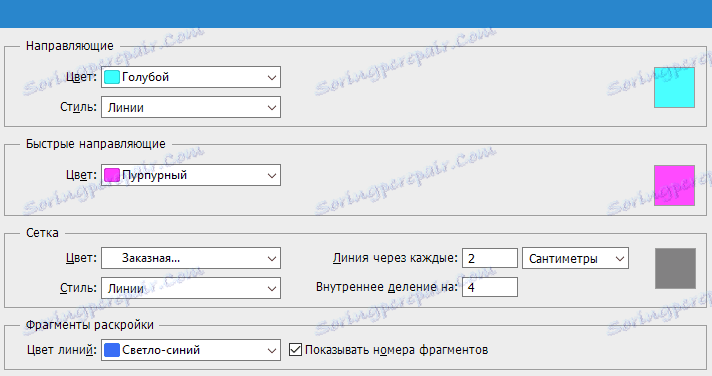
ماژول های خارجی
در این مرحله می توانید پوشه ذخیره سازی ماژول های اضافی را تغییر دهید. هنگامی که شما افزونه های اضافی را برای آن اضافه می کنید، برنامه برای آنها در آنجا اعمال می شود.
آیتم "پانل توسعه" باید تمام کادرهای فعال فعال داشته باشد.
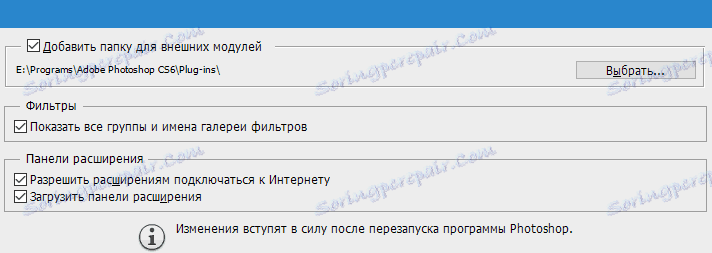
فونت ها
تغییرات جزئی شما نمیتوانید هیچ تغییری را انجام دهید، همه چیز را همانطور که هست را ترک کنید.
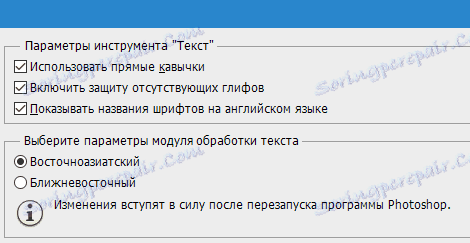
سه بعدی
برگه "3D" به شما امکان می دهد تنظیمات مربوط به کار با تصاویر سه بعدی را سفارشی کنید. در اینجا باید درصد استفاده از حافظه تصویری را تعیین کنید. بهتر است حداکثر استفاده را تنظیم کنید. تنظیمات رندر، کیفیت و دقیق وجود دارد، اما بهترین آنها بدون تغییر باقی می مانند.
پس از اتمام تنظیمات، بر روی دکمه "OK" کلیک کنید.
خاموش کردن اعلان ها
تنظیم نهایی که ارزش توجه فردی دارد توانایی خاموش کردن اعلان های مختلف در فتوشاپ است. ابتدا روی «ویرایش» و «سفارشی کردن رنگها» کلیک کنید ، سپس باید علامت کادر کنار «سوال در هنگام بازکردن» را علامت بزنید، و همچنین «هنگام لمس بخوانید» .
اطلاعیه ها به طور مداوم پاپ آپ - این باعث کاهش راحتی استفاده می شود، زیرا نیاز به پیوستن آنها به طور مداوم و تایید با دکمه OK است . بنابراین، بهتر است این کار را یک بار در ایجاد و ساده سازی زندگی خود در طول کار بعدی با تصاویر و عکس ها انجام دهید.
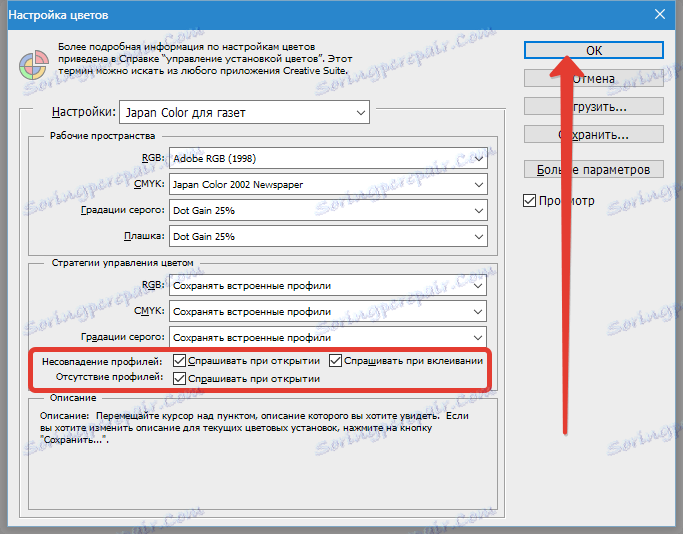
پس از اینکه همه تغییرات را انجام دادید، باید برنامه را برای آنها اجرا کنید - تنظیمات کلیدی برای استفاده موثر از فتوشاپ تنظیم شده است.
حالا با استفاده از Adobe Photoshop می توانید با خیال راحت کار راحتی کنید. در بالا، تغییرات پارامتر کلیدی ارائه شده است که به شروع کار در این ویرایشگر کمک خواهد کرد.